Ontdek nieuwe mogelijkheden in documentbeheer met Microsoft SharePoint.


Ken je dat? Je wil even snel wat aanpassen in een document, maar je hebt geen internet. Daarom lukt het je niet om toegang te krijgen tot het document welke op de traditionele lokale schijf staat. Erg vervelend! Daarom zien wij dat steeds meer organisaties kiezen voor een oplossing die altijd toegankelijk is.
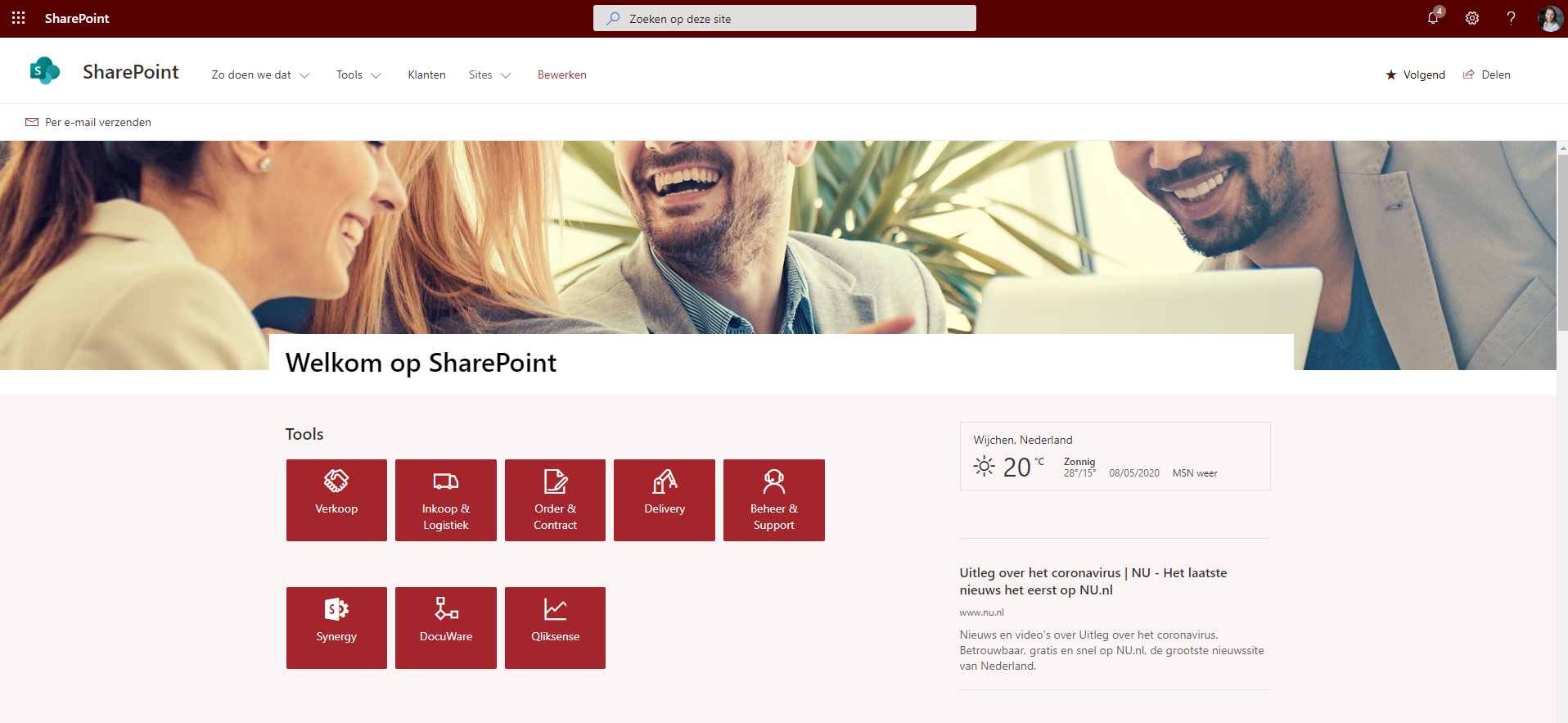
Er bestaan verschillende versies van SharePoint. Wij adviseren je om altijd gebruik te maken van SharePoint Online, maar het kan wel eens voorkomen om verschillende redenen dat dit geen optie is. Daarom kunnen klanten ook gaan voor andere versies van SharePoint. Hieronder leggen we de meest voorkomende versies aan je uit.
Microsoft SharePoint bevat veel functionaliteiten en mogelijkheden. Er zijn veel verschillende instellingen aangebracht zodat SharePoint voor ieder bedrijf meerwaarde biedt om in gebruik te nemen. Het is van belang dat je goed nadenkt als organisatie hoe je gebruik wilt gaan maken van de mogelijkheden. Wat past er op dit moment bij jouw bedrijf en bedrijfscultuur en waar wil je heen in de toekomst?
Als je een SharePoint site aanmaakt, krijg je de optie om uit verschillende templates te kiezen. Uiteraard kan je er ook voor kiezen om met een lege site te beginnen.
Tip! Mocht je niet ervaren zijn in het inrichten van een SharePoint-site dan adviseren wij om te beginnen met een standaard template en deze te modelleren naar wens.
SharePoint maakt automatisch per site een website aan, die je qua lay-out helemaal naar wens kan inrichten. Daarnaast wordt er een documentbibliotheek aangemaakt, waar alle bestandstypen opgeslagen kunnen worden. Dit zijn de twee belangrijkste onderdelen van een SharePoint site. Naast deze twee handige functionaliteiten kan je verschillende zogenoemde widgets toevoegen. Widgets kunnen snelkoppelingen zijn naar bijvoorbeeld andere SharePoint-sites, afbeeldingen, nieuws van de organisatie, Microsoft Yammer, Power Bi dashboards en nog veel meer!
Bestanden worden eenvoudig via SharePoint gedeeld door de unieke URL die aan elk document hangt. Deze kan je met één druk op de knop kopiëren en doorzetten. Met veiligheidsinstellingen kunnen we voorkomen dat de documenten geopend kunnen worden door mensen die daar niet toe bevoegd zijn. Er zijn verschillende manieren om bestanden te kopiëren of te verplaatsen, afhankelijk van de versie van SharePoint die je gebruikt. In SharePoint kan je de opdracht ‘kopiëren naar’ of ‘verplaatsen naar’ gebruiken om bestanden naar andere bibliotheken te kopiëren of te verplaatsen.
Maak een live-event aan door je webcam en geluid aan te zetten en dit binnen een community te posten. Je kan hier tevens een evenement van maken, zodat iedereen gemakkelijk het live-event ziet en kan deelnemen. Het live-event kan naderhand door iedereen nog bekeken worden.
Yammer wordt voornamelijk als intern communicatie platform gebruikt. Door het opstellen van een strategisch beleid bepaal je hoe je wil dat medewerkers met het platform omgaan. Hierbij is het niet noodzakelijk dat je precies uitdenkt wat wel en niet mag, maar enkele richtlijnen zijn wel noodzakelijk. Zo staat bijvoorbeeld in het strategisch beleid beschreven of het is toegestaan externen aan een community toe te voegen. Voor medewerkers is het goed om te weten welke kaders er zijn en wat er van hen verwacht wordt. Het strategisch beleid is natuurlijk geheel afhankelijk van de wensen van jouw organisatie. Naast het strategisch beleid is het belangrijk om medewerkers te trainen in het gebruik van Yammer. Voordat je jouw strategisch beleid in beton giet, is het verstandig om een groep medewerkers te laten zien wat Yammer is en wat je ermee beoogt te doen. Zo kan je gelijk de haalbaarheid en wenselijkheid van jouw richtlijnen toetsen bij de eindgebruiker. Deze groep medewerkers noemen wij Early Adopters. Dit zijn medewerkers die het leuk vinden om over te gaan op een nieuwe applicatie en er erg nieuwsgierig naar zijn. Nog belangrijker; zij nemen mensen mee in hun enthousiasme voor verandering. Kijk eens naar ons aanbod binnen de KNNS academy.
Vaak wanneer je besluit gebruik te gaan maken van Yammer, heb je eerst al besloten te gaan werken met Microsoft Teams of Microsoft SharePoint. Yammer is veelal een applicatie dat daarna aan bod komt, maar dat maakt het zeker niet minder interessant. Omdat er meer bij komt kijken dan alleen de installatie van de applicatie, is het altijd handig om te sparren met een van onze Yammer Consultants. Denk hierbij bijvoorbeeld aan het strategische beleid of training van medewerkers. Laat een bericht achter op het contactformulier en dan nemen wij mogelijk contact met je op!
Je kan bestanden en mappen makkelijk verplaatsen. Selecteer de map of het bestand dat je wil verplaatsen en klik op de knop ‘Verplaatsen naar’. Eventueel kan je hier de keuze maken om de bestanden niet te verplaatsen maar te kopiëren naar een andere plek. Indien er unieke machtigingen gelden voor de mappen en documenten, zullen deze van kracht blijven.
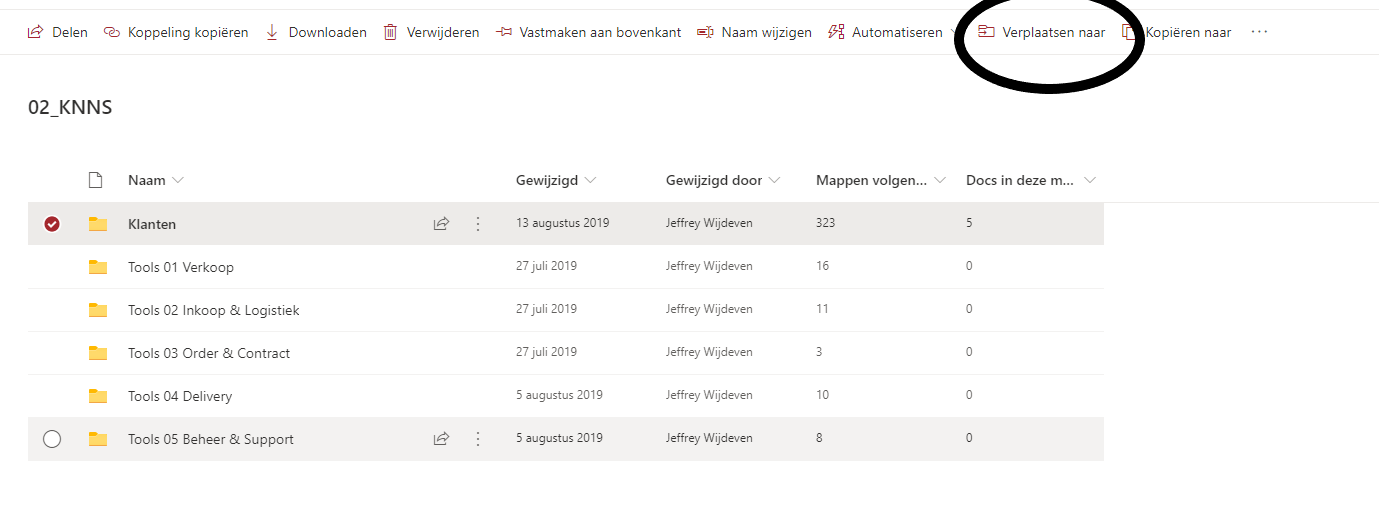
Je kan bestanden en mappen makkelijk verplaatsen. Selecteer de map of het bestand dat je wil verplaatsen en klik op de knop ‘Verplaatsen naar’. Eventueel kan je hier de keuze maken om de bestanden niet te verplaatsen maar te kopiëren naar een andere plek. Indien er unieke machtigingen gelden voor de mappen en documenten, zullen deze van kracht blijven.
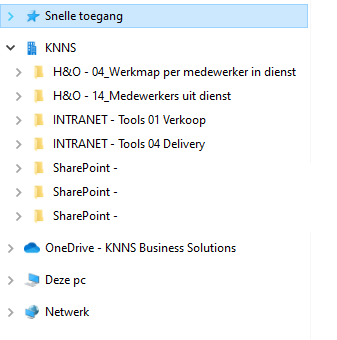
SharePoint is gebaseerd op machtigingen vanuit de Azure Active Directory. Wanneer je begrijpt hoe machtigingen werken, begrijp je hoe je de toegang tot gegevens op sites kunt controleren. Het is raadzaam om goed na te denken over de inrichting van je Azure Active Directory.
Tip! Zorg er bij het vaststellen van de structuur voor dat je zeker weet dat alles AVG-technisch in orde zal zijn. Tevens is het van belang dat het op een dusdanige manier wordt ingericht, dat jouw IT-afdeling zo min mogelijk tijd kwijt is bij het beheren van de machtigingen.
Overal en altijd bereikbaar zijn en toegang hebben tot de nodige informatie. Dat is het uitgangspunt van SharePoint. Je kunt SharePoint ook downloaden op je smartphone en inloggen met je Microsoft account. Je krijgt direct toegang tot de sites en documenten waar jij recht toe hebt. Deze manier van het oproepen van documenten en informatie is even veilig als wanneer je het via je laptop doet.
Bestanden kunnen ook via je smartphone worden bewerkt en gedeeld met collega’s. Open een document, maak wijzigingen en SharePoint zal het automatisch opslaan. Je collega’s zien direct de wijzigingen die jij hebt aangebracht.
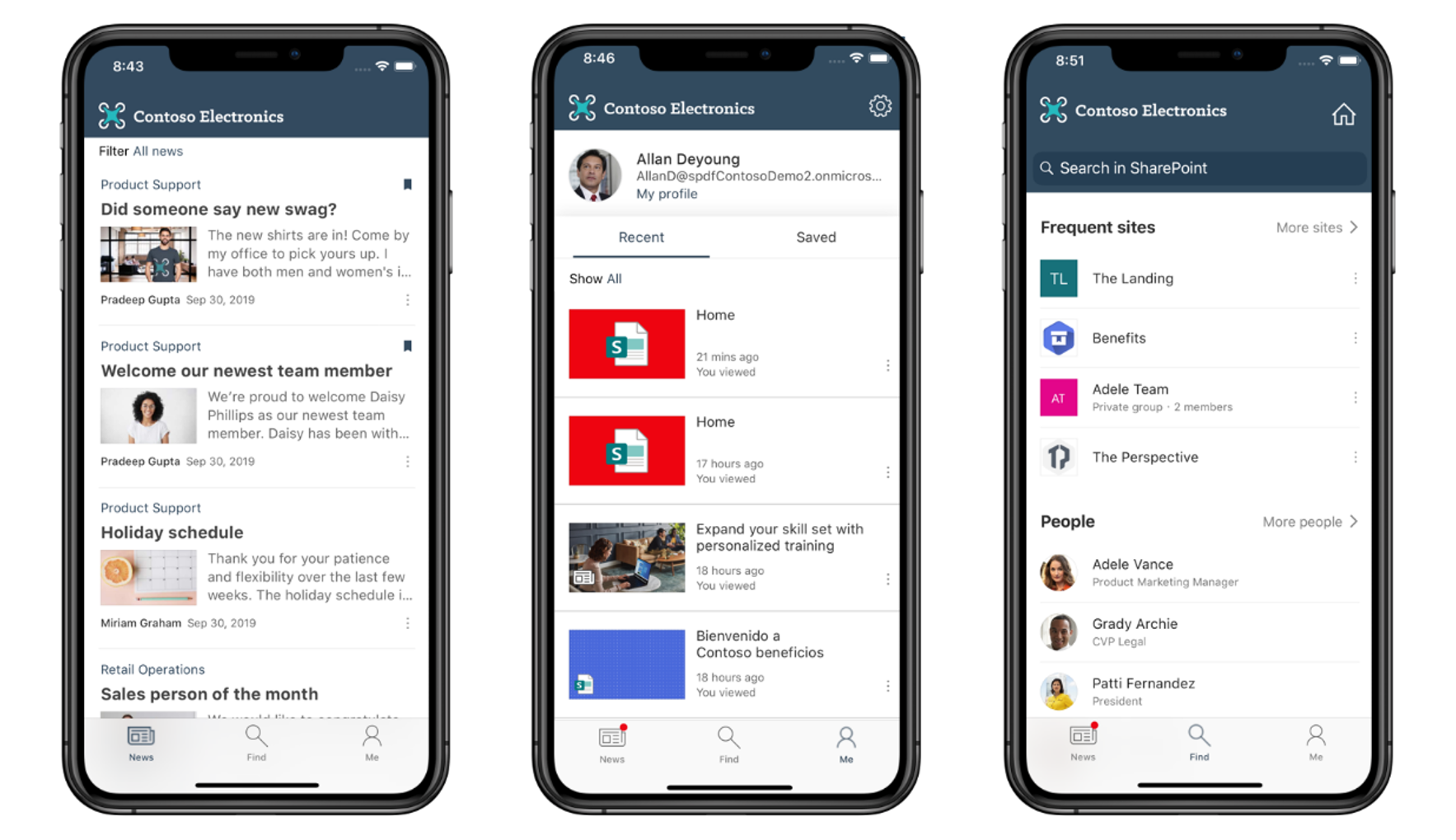
Door de machtigingsstructuur van SharePoint heb je gemakkelijk toegang tot de bestanden die jij en je collega’s nodig hebben om samen te werken. Iedereen kan het bestand openen en tegelijkertijd bewerken. Binnen 0,5 seconden zie je wat de ander heeft bewerkt in het document. Dit maakt het samenwerken een stuk efficiënter. Mocht hetgeen dat bewerkt is niet juist zijn, dan zet je het bestand gemakkelijk een versie terug dankzij de versiegeschiedenis die SharePoint bijhoudt.
Doordat SharePoint een website is, hoef je geen documenten meer in de bijlage van een e-mail te zetten. Slechts het delen van de link naar het document is voldoende. Hiermee bewaak je het versiebeheer en heeft de ontvanger altijd de laatste versie in handen. Daarnaast zal je IT-afdeling je eeuwig dankbaar zijn als je op deze manier bestanden met elkaar deelt, aangezien de opslag van je mailbox dan minder snel volloopt.
Niet alleen intern kan je gemakkelijk samenwerken in bestanden, ook externen kunnen meewerken! Maak een machtigingsgroep aan voor externen en geef hen rechten tot een map of slechts één document. Zo heb je nog steeds een geoptimaliseerd versiebeheer, ondanks dat je werkt met mensen van buiten de organisatie. Hierin is het prettigst om een koppeling naar het SharePoint document of -map te maken vanuit een Team in Microsoft Teams!
Als je even niet online kan zijn vanwege netwerkproblemen, dan kan je nog steeds lekker doorwerken! Ook offline is alle documentatie beschikbaar. Zodra je weer internetverbinding hebt zal jouw laptop alle wijzigingen doorzetten naar SharePoint, zonder dat je het door hebt.
Microsoft SharePoint is een web gebaseerde applicatie die erop gericht is om niet alleen je documenten veilig in de Cloud onder te bergen, maar ook om samenwerking in gezamenlijke bestanden te optimaliseren. Microsoft SharePoint heeft net als andere applicaties van Microsoft talloze instellingen. Zo kan je beslissen wie welke bestanden in kan zien, of en hoe bestanden gedeeld worden en nog veel meer. Om deze reden is het sterk aan te raden om een strategisch beleid rondom deze applicatie te maken. In dit beleid beschrijf je waarvoor Microsoft SharePoint binnen jouw organisatie dient, hoe medewerkers om moeten gaan met de documentatie en alle instellingen die aan of uit moeten staan en met welke reden. Vind je het fijn hier wat hulp bij te krijgen? Kijk dan ook eens bij ons aanbod binnen de KNNS academy.
Twijfel je nog of SharePoint geschikt is voor jouw organisatie? Of wil je graag gaan migreren maar heb je daar hulp bij nodig? Laat een berichtje achter op ons contactformulier of stuur een chatberichtje en wij nemen zo snel mogelijk contact met je op. Onze consultants staan graag voor je klaar.